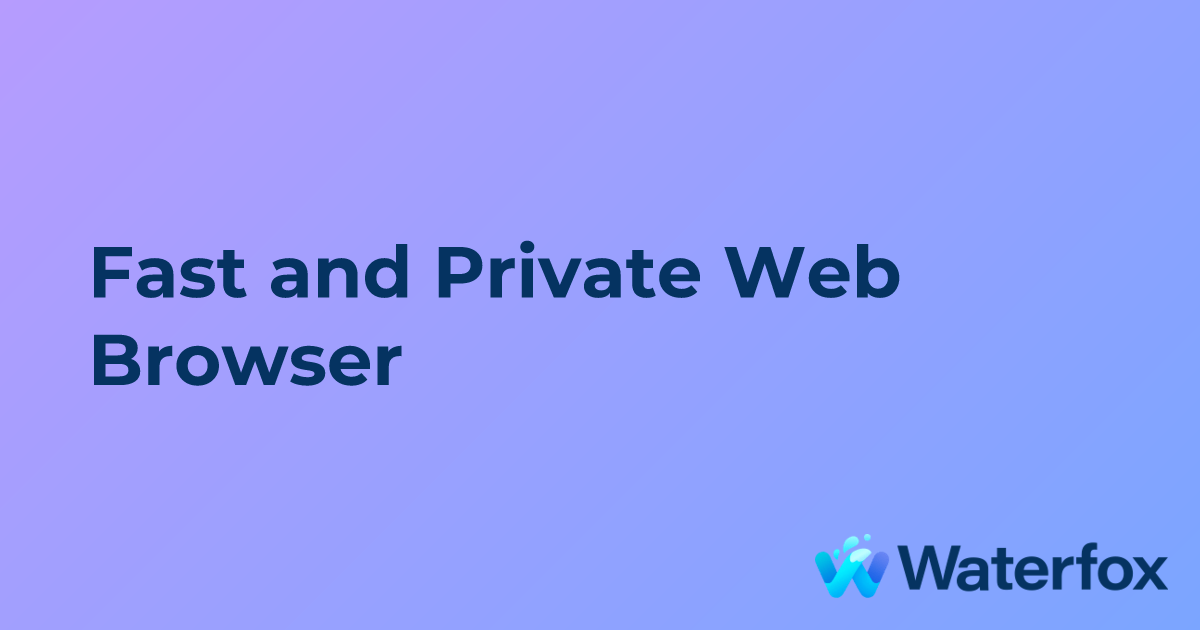Member hat gesagt:
Dazu klappt bei mir der Sync von Logins/Passwörtern über alle Browser auf Mac und iPhone was ich von Apple eigenen "Keyring" nicht sagen kann.
Nur mal so nebenbei. Die Browser können Passwörter speichern, Windows, Google bieten es an, auch auf dem Smartphone auch für Apps an. Ich hatte da immer ein ungutes Gefühl meine Passwörter an so vielen Stellen zu hinterlegen.
Ich nutze daher seit Jahren einen Passwortmanager, der auch im Browser und auch unter Windows, Linux, Android bei mir die Speicherung der Passwörter übernimmt. Damit reduziere ich schon mal die Gefahrenquelle auf ein Tool.


en.wikipedia.org
Für die gängigen Browser gibt es Erweiterungen, die KeePass für die Speicherung der Passwörter einbinden.
Unter Android kann man KeePass zentral in den Systemeinstellungen als Tool für die Passwortspeicherung auswählen, was auch gut klappt. Die Schlüsseldatei habe ich in der Cloud und greife auf diese von allen Geräten zu.
KeePass unterstützt auch Passkeys, welche man immer wo möglich wählen sollte statt eines Passworts. Auch das unterstützen die meisten Browser.
Die Entwickler von KeePassXC haben Version 2.7.7 veröffentlicht. Sie liefert offiziell Passkey-Unterstützung mit.

www.heise.de
Die Prozedur ist sehr simpel, bei installiertem KeePass. Hier bei Amazon, Passkey hinzufügen:
Anhang anzeigen 1749808292115.png
Daraufhin meldet sich die KeePass Browsererweiterung:
Anhang anzeigen 1749808700124.png
hinzufügen, fertig:
Anhang anzeigen 1749808500286.png
Beim nächsten Amazon Login kann ein Passkey statt Passwort als Identifizierung gewählt werden. Der KeePass Passwortmanager fragt, ob er das Login bestätigen soll, ein Klick und bestätigt. Ganz ähnlich wie Sicherheitsapps es machen für z. B. Bankzugänge.